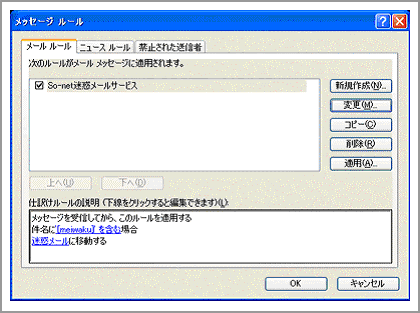メールソフトで振り分ける設定
- [meiwaku]の目印のついたメールを、メールソフトの機能を使って振り分ける設定方法についてご説明します。
Microsoft Outlook Express
Microsoft Outlook Expressによるメール振り分け方法についてご説明します。
1. 起動後画面
Microsoft Outlook Expressを起動し、[ツール]-[メッセージルール]-[メール]を選択してください。
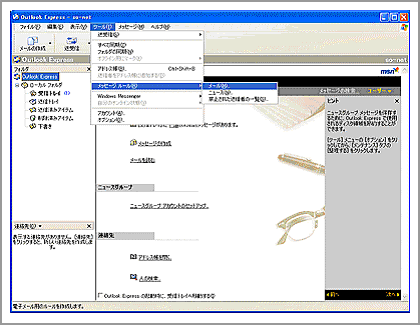
2. 新規のメールルール画面
[1.ルールの条件を選択してください]の欄で[件名に指定した言葉が含まれる場合]にチェックを入れてください。[3.ルールの説明]の欄に[指定した言葉が含まれる]が表示されますので、これをクリックしてください。
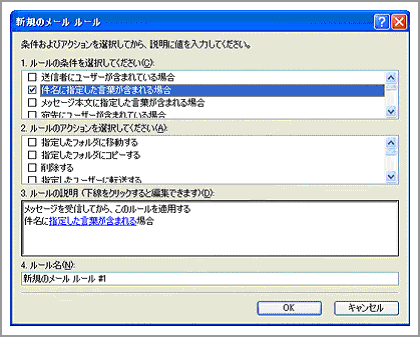
3. 単語の入力画面
単語入力欄にすべて半角で「[meiwaku]」と入力し、[追加]ボタンをクリックしてください。[単語]欄に入力した「[meiwaku]」の文字列が追加されたことを確認し、[OK]ボタンをクリックしてください。
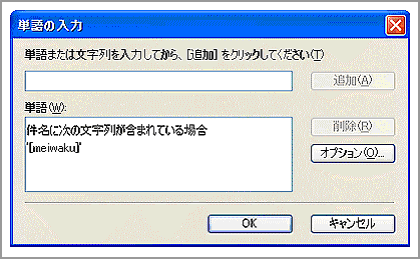
4. 新規のメールルール画面
[2.ルールのアクションを選択してください]の欄で[指定したフォルダに移動する]にチェックを入れてください。[3.ルールの説明]の欄に[指定したフォルダ]が表示されますので、これをクリックしてください。
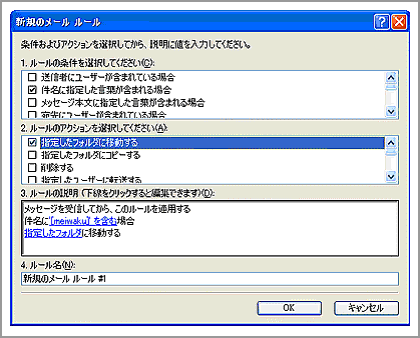
5. 移動画面
迷惑メールの振り分け先フォルダを選択します。ここでは、[ローカルフォルダ]以下に[迷惑メール]というフォルダを作成してください。
[ローカルフォルダ]を選択して、[新規フォルダ]ボタンをクリックすると[フォルダの作成]が開きますので、「迷惑メール」と入力し、[OK]ボタンをクリックしてください。これで、[ローカルフォルダ]以下に[迷惑メール]というフォルダが作成されます。
[移動]画面で[OK]ボタンをクリックしてください。
[ローカルフォルダ]を選択して、[新規フォルダ]ボタンをクリックすると[フォルダの作成]が開きますので、「迷惑メール」と入力し、[OK]ボタンをクリックしてください。これで、[ローカルフォルダ]以下に[迷惑メール]というフォルダが作成されます。
[移動]画面で[OK]ボタンをクリックしてください。
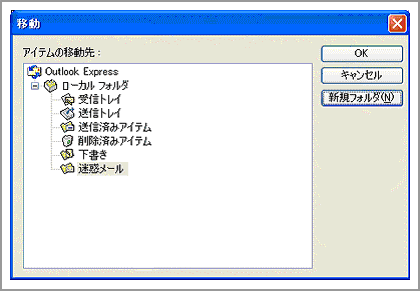
6. メールルールの編集画面
[4.ルール名]の欄に、お好きな名前を入力してください。右図では、例として[So-net迷惑メールサービス]と入力しています。入力したら、[OK]ボタンをクリックしてください。
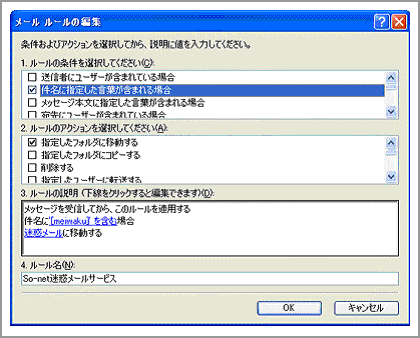
7. メッセージルール画面
内容を確認し、[OK]ボタンをクリックしてください。これで、Microsoft Outlook Expressの設定は終了です。